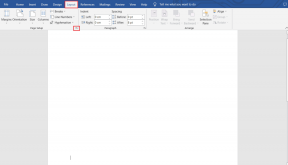3 legjobb módja a címkék hozzáadásának a Microsoft Wordben
Vegyes Cikkek / / April 02, 2023
Keresett valaha fájlt egy adott kulcsszó használatával a Windows Fájlböngészőjében? Néha a File Explorer találatokat jeleníthet meg ezzel a kulcsszóval. Máskor előfordulhat, hogy eredménytelenül alakul. Nos, ennek egyszerű magyarázata van: a címkék. A Microsoft Word címkéi hasonlóak a a keresőmotorokban használt kulcsszavak mint a Google az információk böngészéséhez.
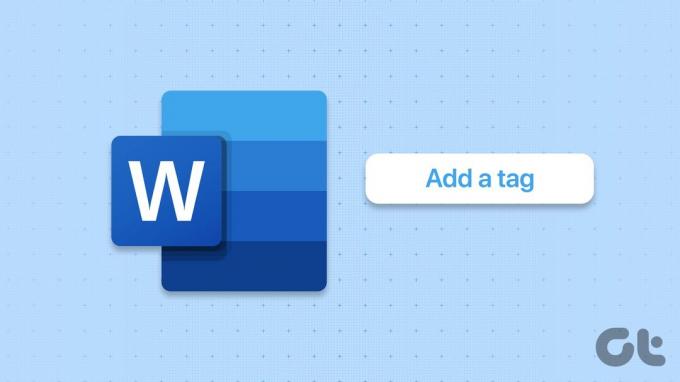
Címke hozzáadása a dokumentumhoz egyszerű azonosítást és rendszerezést biztosít, ha általában sok fájllal foglalkozik. A jó dolog az, hogy a címkék bármilyen formájúak lehetnek, számtól, kifejezéstől vagy szótól kezdve, feltéve, hogy segít azonosítani a Word-dokumentumot. Különféle módon adhat hozzá címkét egy Microsoft Word dokumentumhoz.
Címkék hozzáadása Microsoft Word-dokumentumhoz a Mentés másként funkcióval
A Microsoft Word Mentés másként funkciója lehetővé teszi különböző dokumentumpéldányok mentését más néven vagy fájltípussal. A Mentés másként funkció másik kevésbé ismert és kihasználatlan tulajdonsága, hogy a felhasználók ezen keresztül címkéket is hozzáadhatnak a dokumentumhoz. Így használhatja a Mentés másként funkciót címkék hozzáadásához a Word-dokumentumhoz.
1. lépés: Kattintson a Start gombra, és írja be szó az alkalmazás kereséséhez.

2. lépés: Az eredmények közül kattintson a Microsoft Word alkalmazásra vagy dokumentumra a megnyitásához.

3. lépés: A Microsoft Office menüszalag bal felső sarkában kattintson a Fájl fülre.

4. lépés: A Fájl menüben kattintson a Mentés másként gombra a Fájlkezelő elindításához.
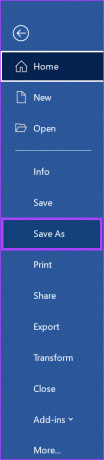
5. lépés: Válassza ki a helyet, ahová menteni szeretné a Word-dokumentumot.
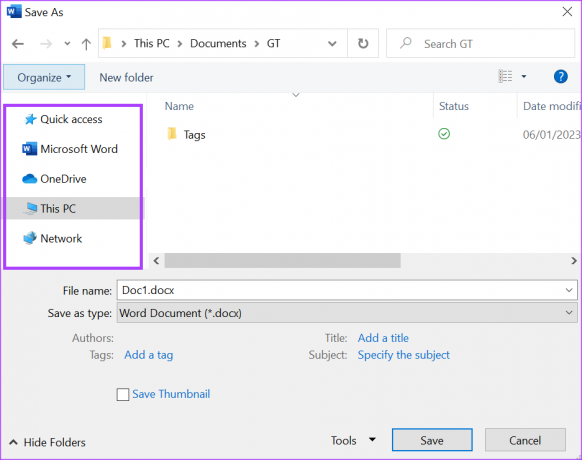
6. lépés: Adjon meg egy fájlnevet a dokumentumhoz.
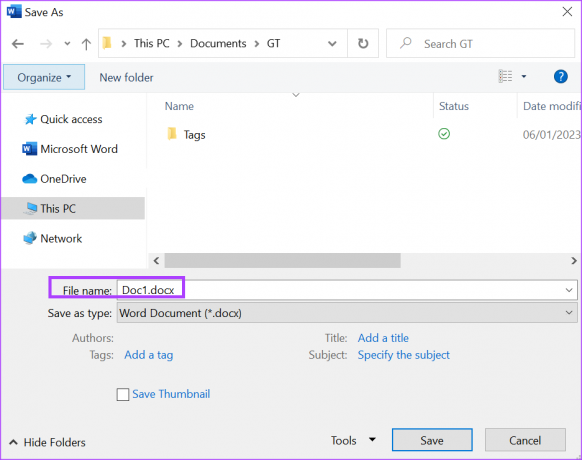
7. lépés: Kattintson a Címke hozzáadása hivatkozásra a File Explorer ablak alján.

8. lépés: Írja be a kívánt címkét a megjelenő mezőbe.

Ha egynél több címkét kell beírnia, a Wordnek automatikusan pontosvesszőt kell beépítenie a mezőbe minden írt címke után.
9. lépés: A címkék beírása után kattintson a Mentés gombra az összes módosítás mentéséhez.

Címkék hozzáadása Microsoft Word dokumentumhoz az Info szakasz segítségével
A Word Info rész egyike azoknak a helyeknek, amelyeket érdemes felkeresni, ha olyan információkat szeretne megtudni, mint egy Word-dokumentum mérete, szerzője és szószáma. Az Info szakasz a dokumentum címkéinek frissítésére is használható. Íme, hogyan kell ezt megtenni.
1. lépés: Kattintson a Start gombra, és írja be szó az alkalmazás kereséséhez.

2. lépés: Az eredmények közül kattintson a Microsoft Word alkalmazásra vagy dokumentumra a megnyitásához.

3. lépés: A Microsoft Office menüszalag bal felső sarkában kattintson a Fájl fülre.

4. lépés: A Fájl menüben kattintson az Info elemre.
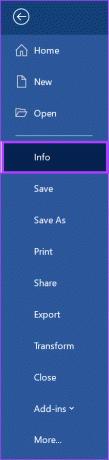
5. lépés: A Word ablakának jobb oldalán megjelenik a Tulajdonságok, kattintson alatta a Címke hozzáadása lehetőségre.

6. lépés: Írja be a kívánt címkéket a megjelenő mezőbe.

7. lépés: Mentse el a fájlt az összes új módosítás megőrzéséhez.
Ha egynél több címkéje van, pontosvesszővel válassza el őket. Ha pontosvessző helyett vesszőt használ, a Word az összes címkét egyként ismeri fel.
Címkék hozzáadása Microsoft Word-dokumentumhoz a Speciális tulajdonságok használatával
1. lépés: Kattintson a Start gombra, és írja be szó az alkalmazás kereséséhez.

2. lépés: Az eredmények közül kattintson a Microsoft Word alkalmazásra vagy dokumentumra a megnyitásához.

3. lépés: A Microsoft Office menüszalag bal felső sarkában kattintson a Fájl fülre.

4. lépés: A Fájl menüben kattintson az Info elemre.
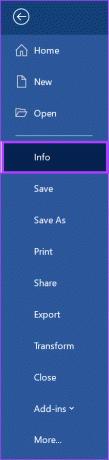
5. lépés: A Word ablakának jobb oldalán látnia kell a Tulajdonságok elemet, kattintson a mellette lévő legördülő menüre.

6. lépés: Kattintson a Speciális tulajdonságok elemre a legördülő menüben a párbeszédpanel megnyitásához.

7. lépés: A Dokumentum tulajdonságai mezőben kattintson az Összegzés fülre.

8. lépés: Vigye a kurzort a Kulcsszavak mezőbe, és írja be a kívánt címkéket.

9. lépés: A párbeszédpanel bezárásához kattintson az OK gombra a párbeszédpanel alján.

10. lépés: Mentse el a fájlt az összes új módosítás megőrzéséhez.
Jelszó hozzáadása Microsoft Word dokumentumhoz
Bár a címkék megkönnyítik a Word-dokumentum rendszerezését és azonosítását, nem szeretné, hogy bárki lássa a tartalmát. Ez különösen fontos, ha a Word dokumentum bizalmas információkat tartalmaz. Személyes adatait megvédheti azáltal jelszó hozzáadása a Word-hez dokumentum.
Utolsó frissítés: 2023. január 8
A fenti cikk olyan társult linkeket tartalmazhat, amelyek segítenek a Guiding Tech támogatásában. Ez azonban nem befolyásolja szerkesztői integritásunkat. A tartalom elfogulatlan és hiteles marad.
Írta
Maria Victoria
Maria tartalomíró, akit élénken érdekel a technológia és a termelékenységi eszközök. Cikkei megtalálhatók olyan oldalakon, mint az Onlinetivity és a Delesign. A munkán kívül a közösségi médiában találhat miniblogot az életéről.